#블렌더3d #blender3d
Blender, Camera & Viewport 제어에 입니다.
View / Viewpoint 아래에 명령들이 있습니다.
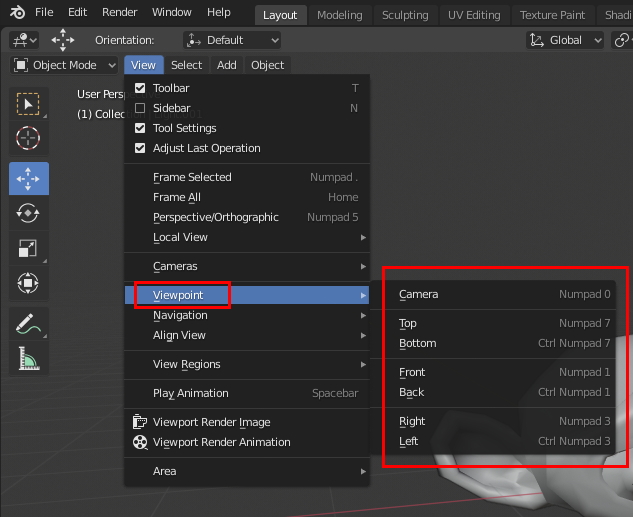
1. View port 방향
Viewport Control은 키보드 넘버키를 사용합니다.
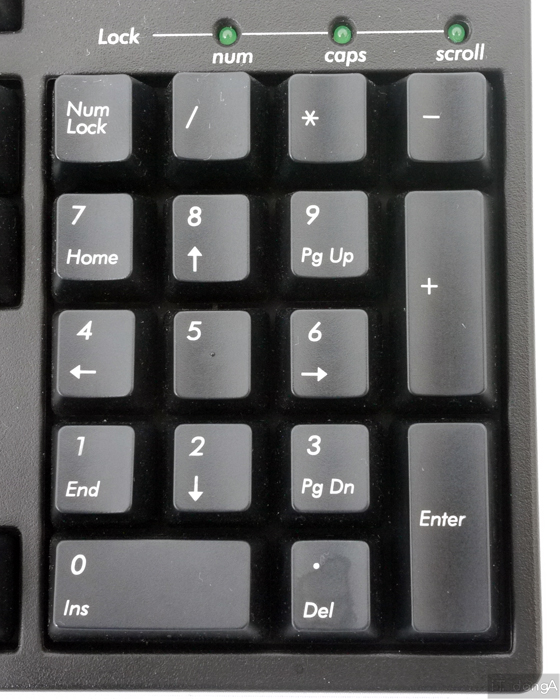
정면 view는 1번키 입니다. 뒷면뷰는 Ctrl + 1

우측 뷰는 3번키, 좌측뷰는 Ctrl + 3
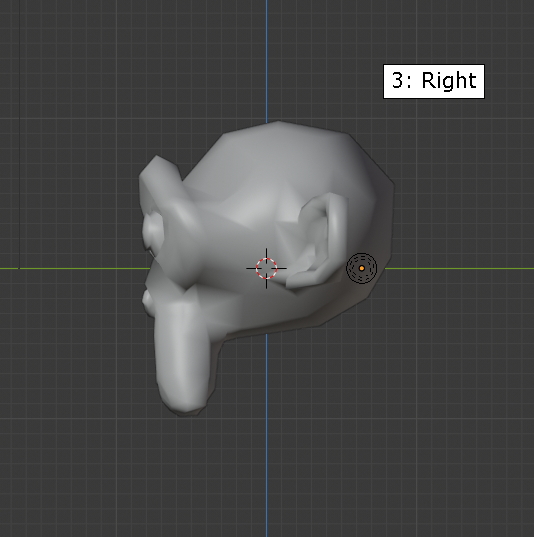
윗면 뷰는 7번 키, 밑면뷰는 Ctrl + 7
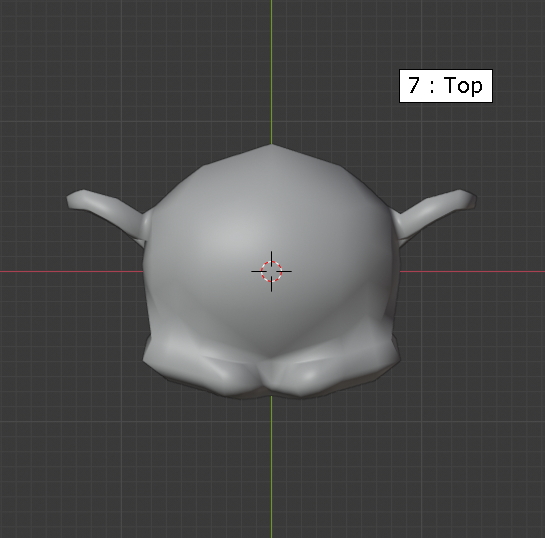
퍼스펙티브, 또는 오쏘그래픽 뷰는 5번키 입니다. (toggle key)

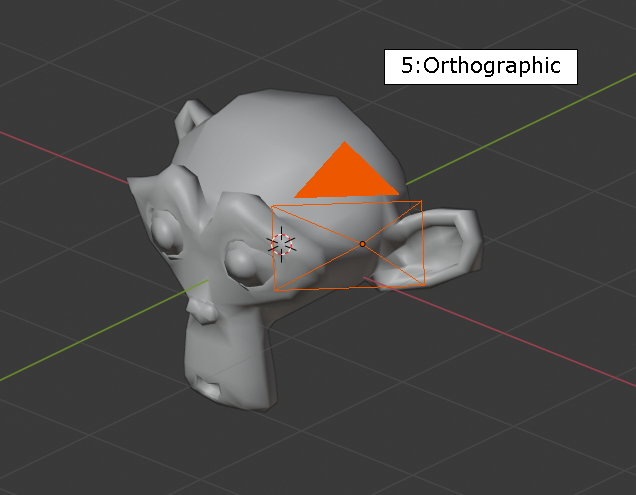
0번키는 Camera View입니다.
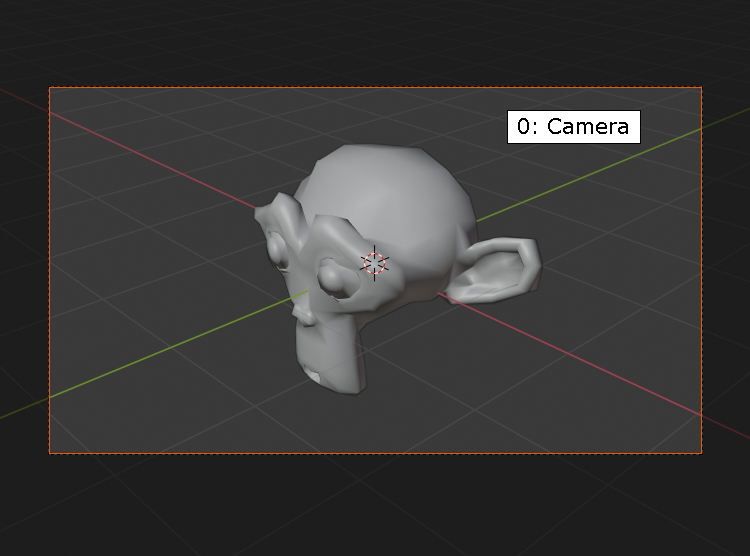
'+, -' 키는 Zoom in, Out
'. ' 키는 선택된 오브젝트를 중앙에 확대, 배치합니다.
9번키는 재미있는 키인데, 현재view의 반대편 view를 번갈아 볼수 있게 해줍니다.
View상의 있는 오브젝트를 모두 보고 싶다. Home키
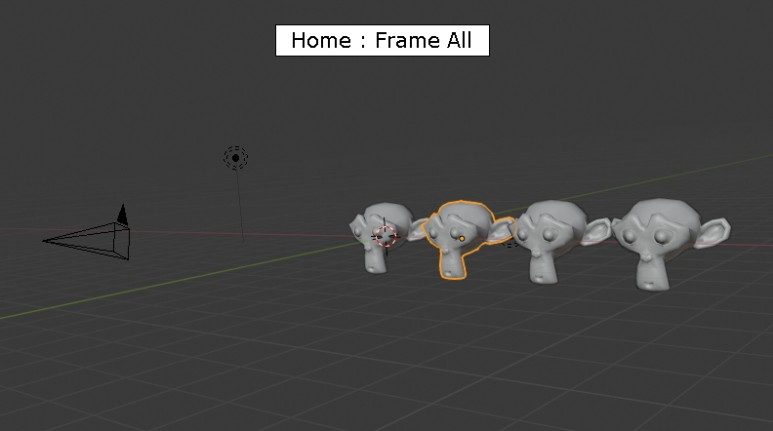
선택한 오브젝트만 확대해서 보고 싶다. :' . ' (키보드 0 번 옆의 점.)
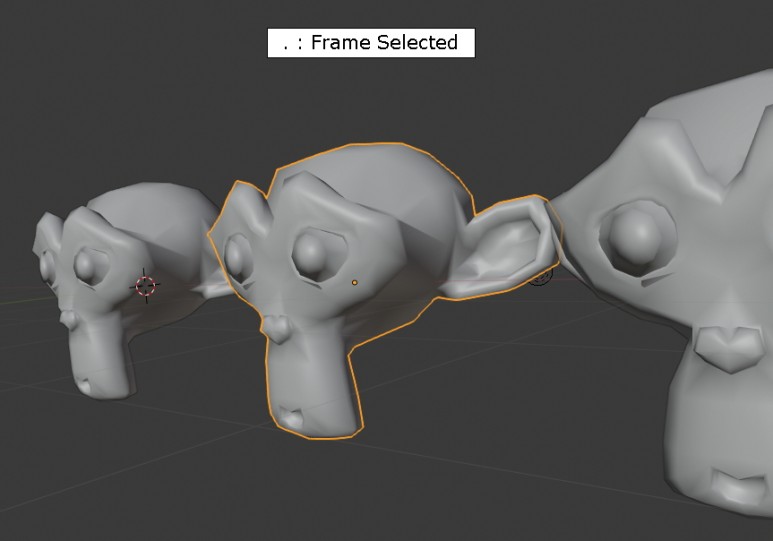
Hide, Unhide.
선택한 오브젝트를 Hide, 'H' 키

Hide된것 모두 보이기, Alt + H

반대로 선택한 오브젝트 빼고 나머지 다 Hide , Shift + H
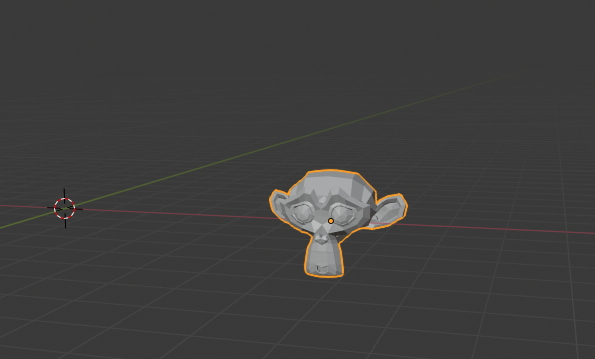
선택한 오브젝트만 남기고 나머지 다 Hide하고 싶을 경우 (숫자키보드중) ' / '

Shift + H 와 / 의 다른 점은
'/' 는 선택한 오브젝트를 중앙에 크게 배치하고 나머지 hide 특징
2. ViewPort 확대, 분할
2-1. 커서가 있는 윈도우창을 확대해서 작업하고 싶을 경우.
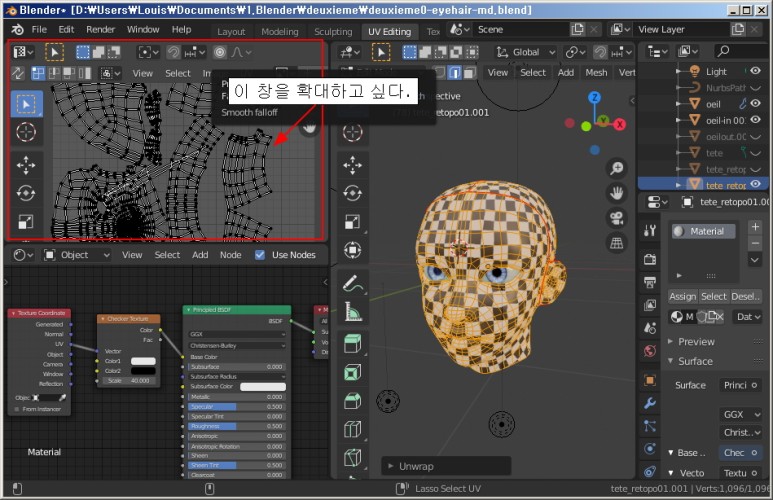
Ctrl + Spacebar 확대, (토글키)
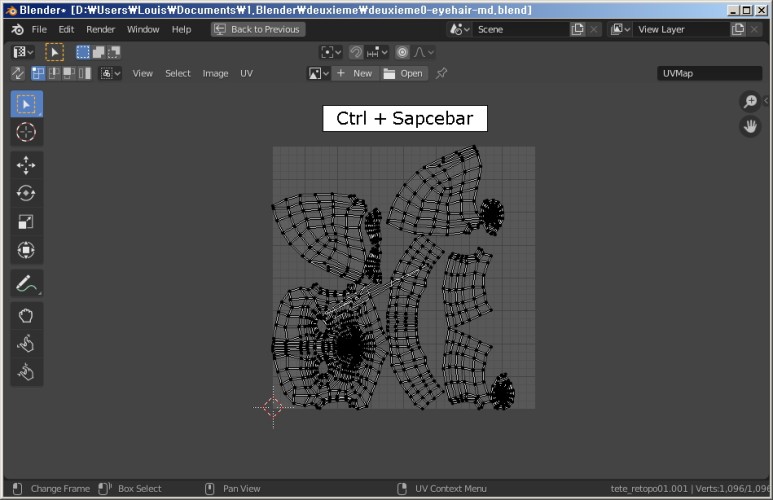
Ctrl + Alt + Spacebar 메뉴까지 사라진 확대 창입니다. (역시 토글키)
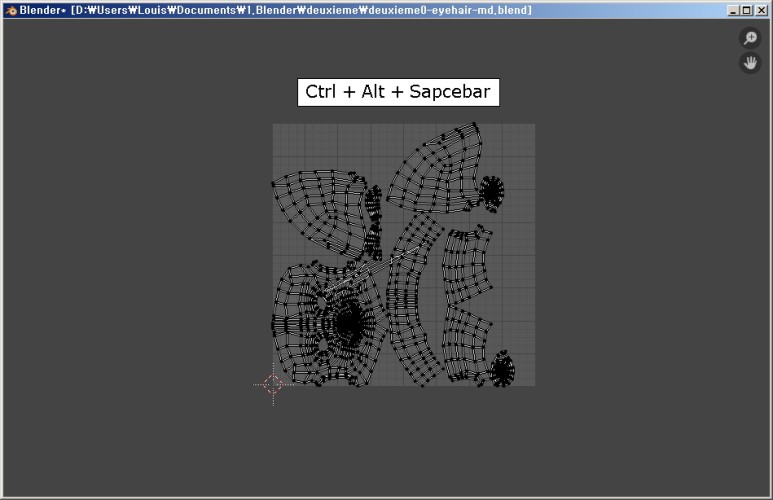
2-2 화면을 분할해서 작업하고 싶은 경우
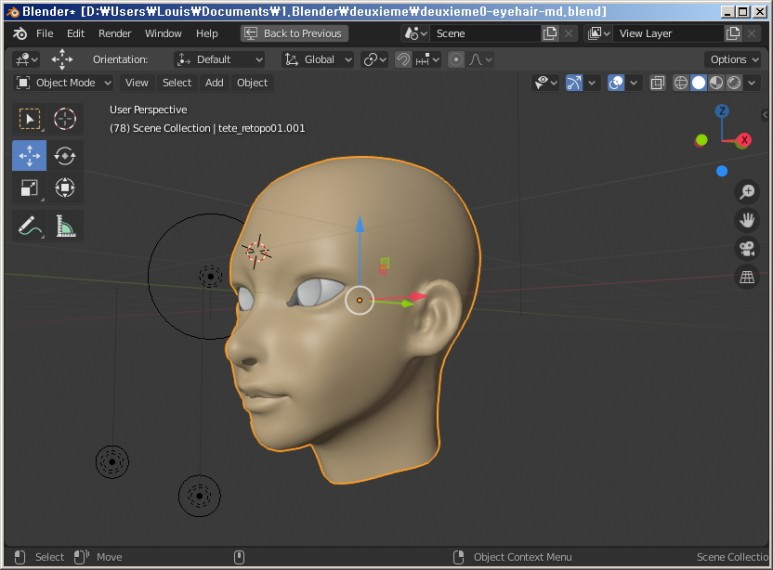
Ctrl + Alt + Q (역시 토글키)
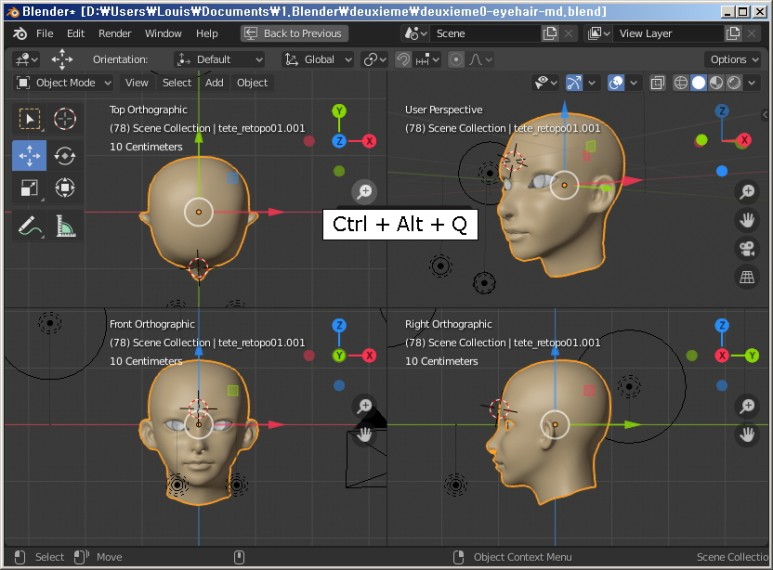
3. Camera 추가 생성
Camera 생성은 Shift + A 에 있습니다.
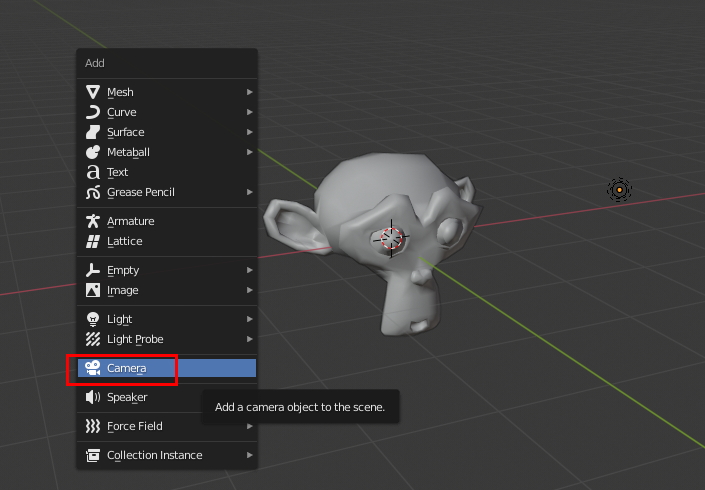
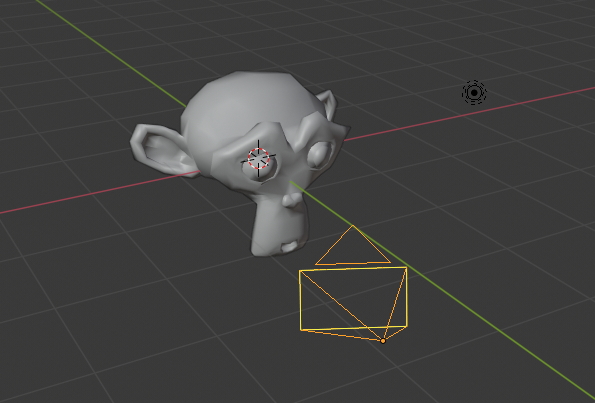
3. Camera 제어 기본
우선, camera의 외곽선을 LMB로 드래그 하면서 선택
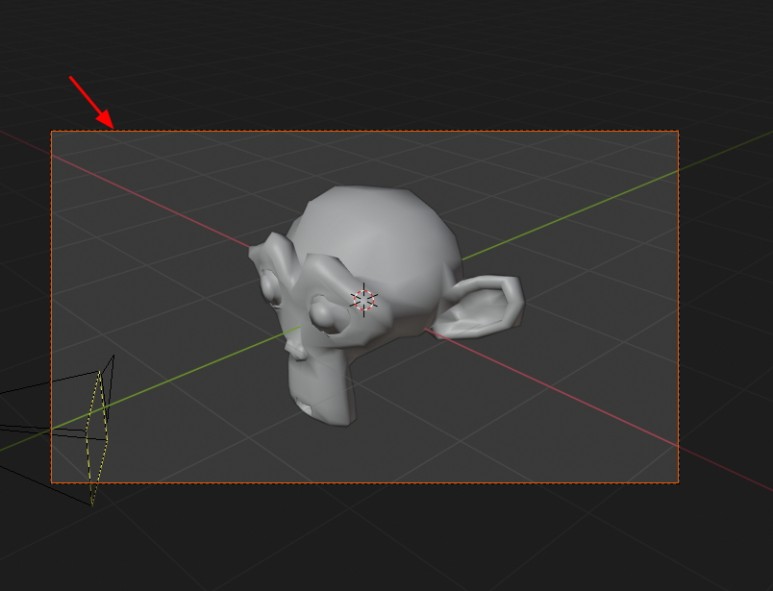
G키를 클릭하고 움직이면 움직여 집니다.
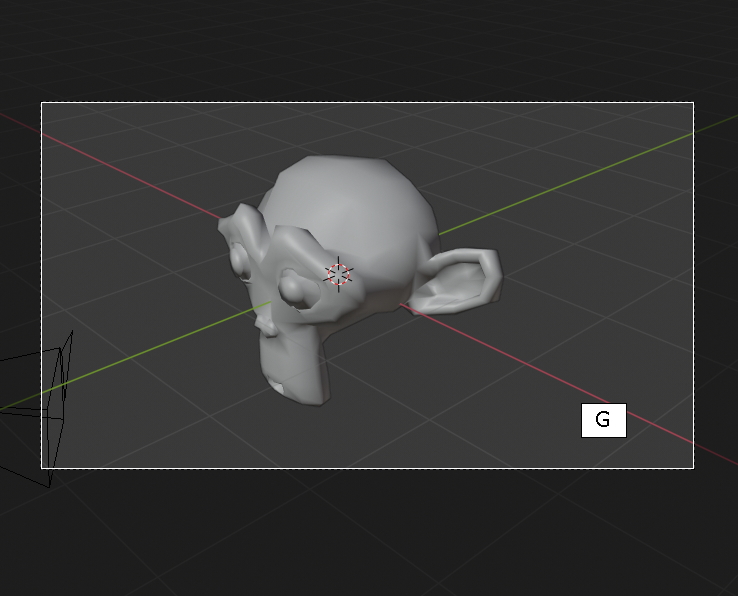
그 상태에서 x,y,z 축을 클릭하면 각각의 축 방향으로 움직입니다.
(현 상태는 Global 축으로 움직입니다.)
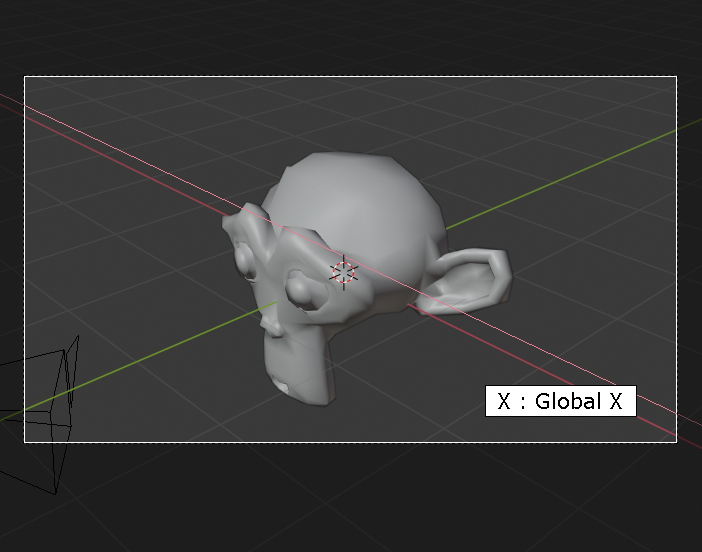
각 축의 키를 한번 더 클릭 하면 Camera의 Local 축으로 움직여 집니다.

Global Z 축
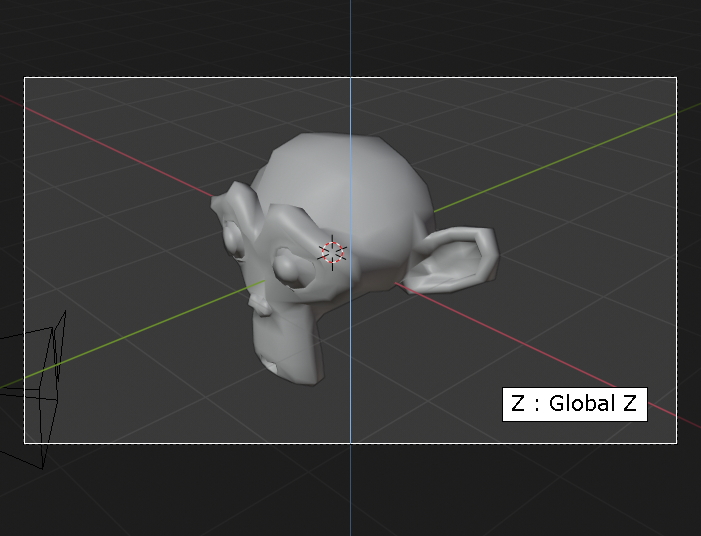
한번 더 z 하면, 카메라의 z 축, 마치 Zoom in out하는듯이 움직입니다.
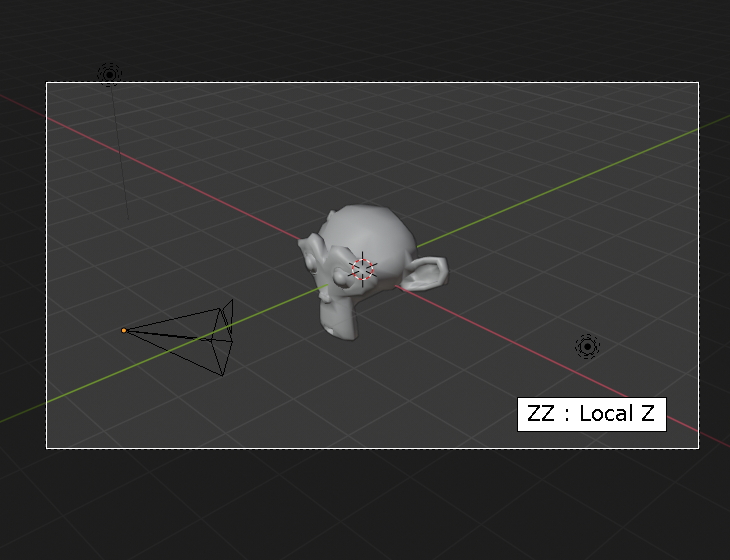
한번 더 z 키를 클릭하면 해제가 됩니다.
4. 작업 View 처럼, Camera 제어 하기
작업 뷰처럼 제어하려면,
View tap에서 'Lock Camera to View'를 활성화,ㄴ
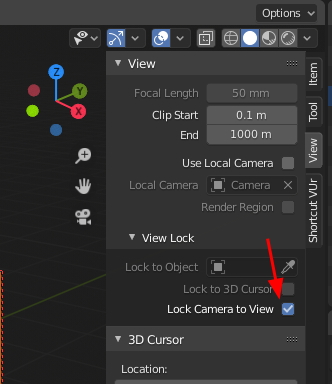
그러면
마치 작업 viewport 에서와 같이 움직입니다.

5. 작업 View를 Camera view로
지금의 작업창 뷰가 Camera 뷰가 되었으면 할때.
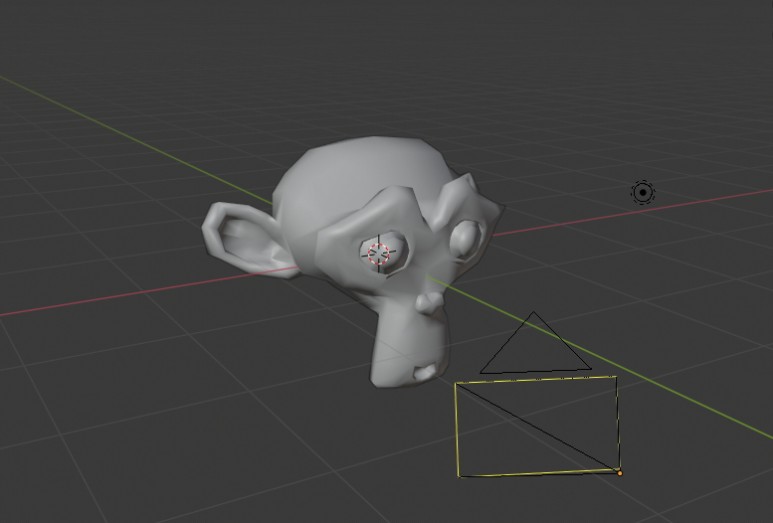
Ctrl + Alt +0[num]을 하면,
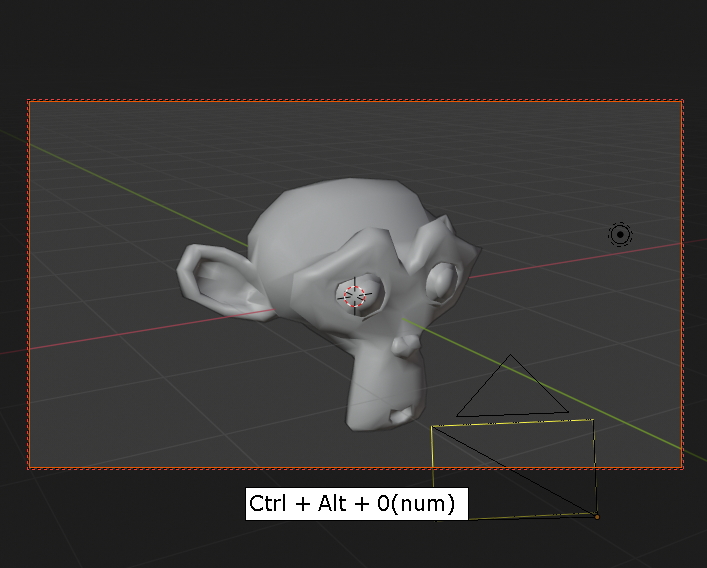
작업 창으로 camera가 와서 붙습니다.
6. 다중 Camera 중 하나를 활성화 하고 싶을때.
여러대의 카메라가 있어서 그 중 하나를 일단, 선택해서
활성화(렌더링) 하고 싶을땐,
Ctrl + 0 [num]
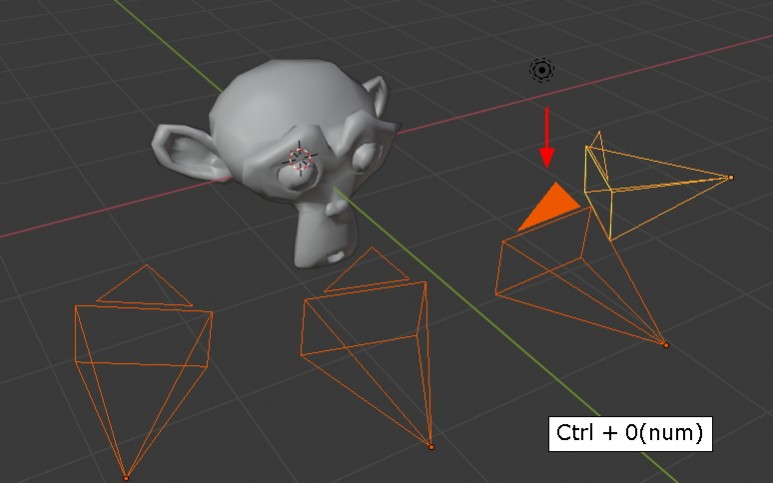
또는 Scene 탭에서 Camera를 선택해도 됩니다.
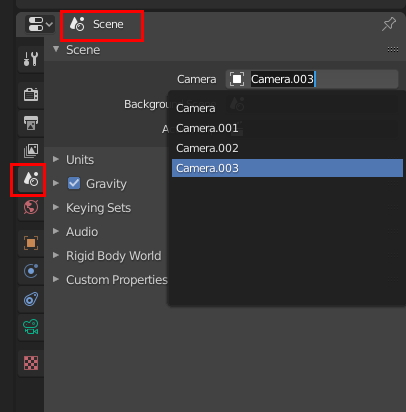
7. Rendering 이미지 해상도 지정.
Rendering 이미지 해상도를 지정하는 곳
Output Properties / Resolution
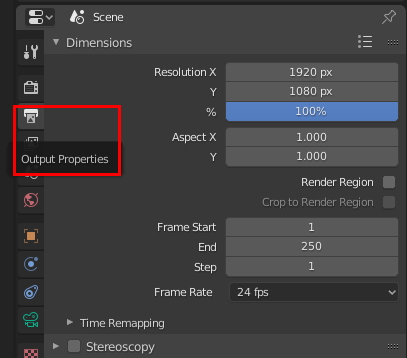
8. Camera의 일부 영역만 Rendering하고 싶을때.
Camera의 일부 영역만 Rendering 하고 싶을때.
Ctrl + B를 하고 영역을 드래그, 선택할수 있습니다.
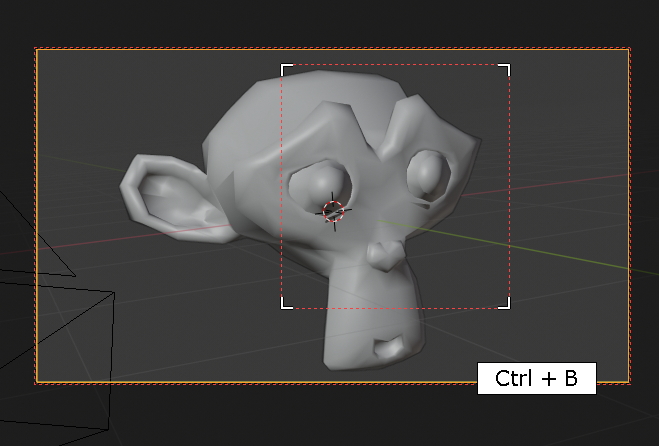
선택을 하면 Output Properties / Render Region 이 활성화 됩니다.
끄고 싶을때 이것을 비활성화 하거나,
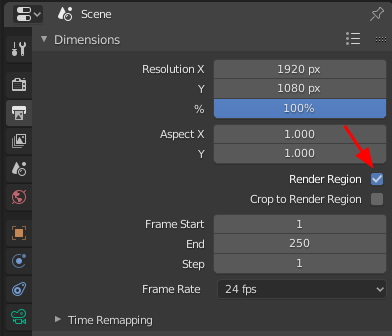
Ctrl + Alt + B 를 하면 됩니다.
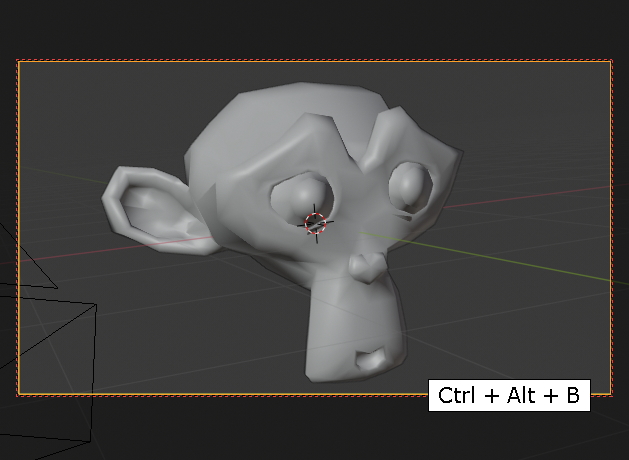
9. Camera Lens.
Camera의 Lens 부분입니다. 실제 카메라를 기반으로 하고 있죠.
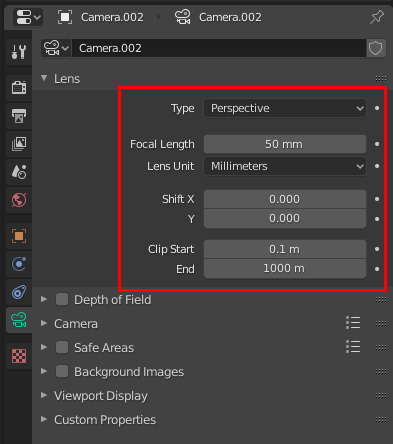
10. Camera display option
Composition Guides 옵션들.


Safe Areas 옵션은 여기에.
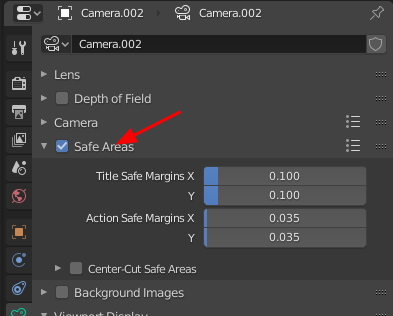

10. Camera Near & Far 지정
Camera Clipping : Near & Far 같은 기능입니다.
아래와 같이 오브젝트가 가까이에서멀리까지 깊이가 있는 구도 입니다.

현재 Clip의 영역입니다.
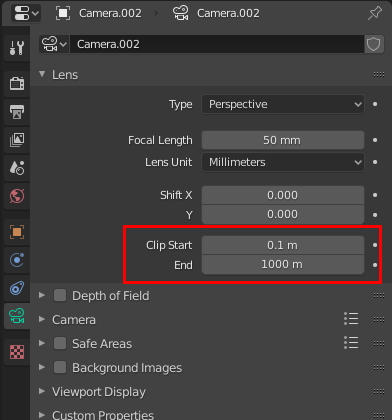
아래와 같이 바꾸면,
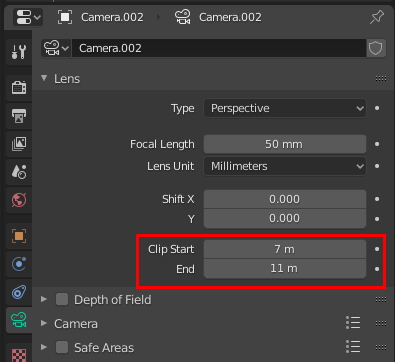
7m 에서 11m 사이만 camera에 보여라 라는 명령입니다.ㅇㄴ
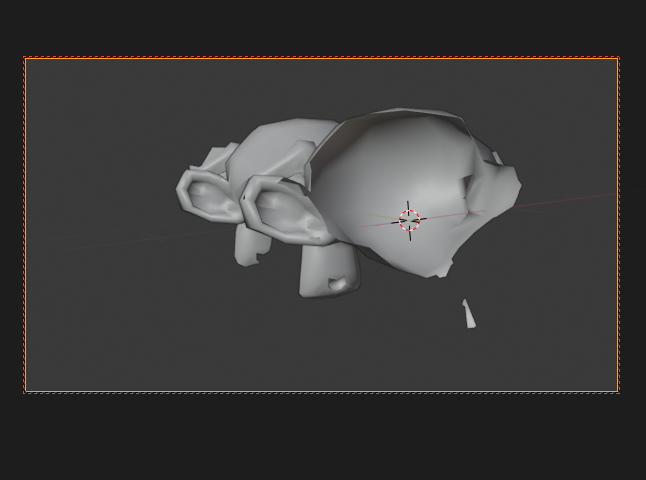
이것의 존재 이유는 3d camera는 배경은 무한히 이어져 있기 때문에
Rendering 할때, 일정 영역 내에 있는 것만 계산 범위에 넣겠다는 의도 입니다.
( 필요없이 무한대는 계산에서 제외하겠다는 거죠.)
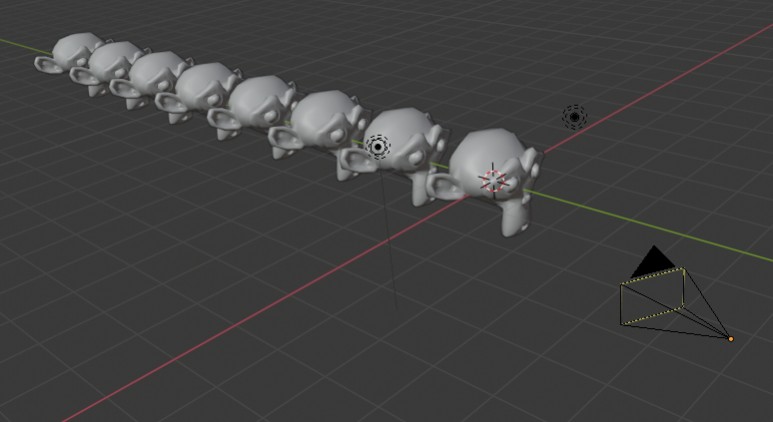
clip의 영역을 시각적으로 표시하는 옵션이 있는데요,
Camera / viewport Display / Limits
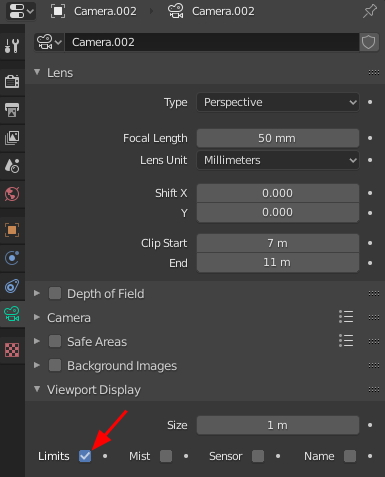
아래와 같이 노란 점과 선이 보입니다.
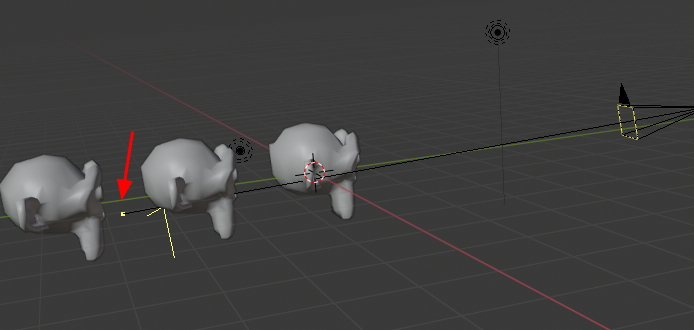
Clip의 수치를 바꿔보면 확인할수 있습니다.

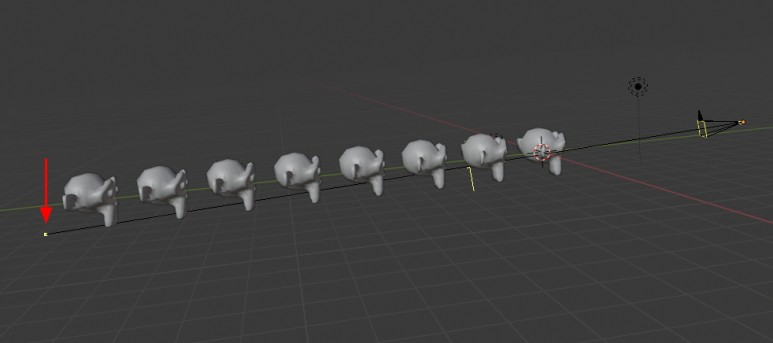
#블렌더3d #blender3d #블렌더기초 #블렌더강좌 #3d프로그램 #3d모델링
'3D > Blender3D' 카테고리의 다른 글
| [Blender 3d] Cloth Brush, Plasticity 지원. (0) | 2020.10.14 |
|---|---|
| [Blender tip] Boolean & Carver (0) | 2020.10.13 |
| Blender3d : Eye Material (1) | 2020.10.11 |
| 여러 면이 뒤집혀 졌을때! Recalculate! (1) | 2020.10.10 |
| Blender3D: Retopo [6] (0) | 2020.10.09 |



